Vektorzeichnung in eine Bleistitzeichnung umwandeln
Der Autor des Tutorials ist Michael W. Foutty.
Das Plugin AKVIS Sketch ist nicht nur mit Rastergrafikprogrammen (z.B. Adobe Photoshop, Corel PaintShop Pro, Corel Photo-Paint) kompatibel, sondern auch mit dem Vektorgrafikprogramm Xara Xtreme.
In diesem Tutorial wird demonstriert, wie man anhand des Plugins AKVIS Sketch ein fantastisches Bild in einigen Minuten erstellen kann. Das Plugin wird auf ein Vektorbild angewendet.
 |
 |
Zuerst öffnen oder erstellen Sie ein Vektorbild in dem Bildbearbeitungsprogramm Xara Xtreme. In diesem Beispiel wird ein Bild aus der Clipart-Galerie von Xara Xtreme benutzt (Ordner People/Blond girl).
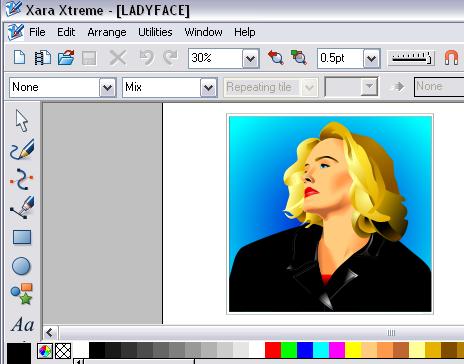
Wenn es nötig ist, ändern Sie die Größe des Bildes und dann:
- Kopieren Sie das Bild [Strg+C]
- Fügen Sie die Kopie ein [Strg+Shift+V].
Nun haben wir zwei gleiche Bilder, die sich übereinander befinden. Das Plugin AKVIS Sketch wird auf das obere Bild angewendet.
Um das Plugin aufzurufen, klicken Sie in der Werkzeugpalette auf die Schaltfläche Live Effect Tool.
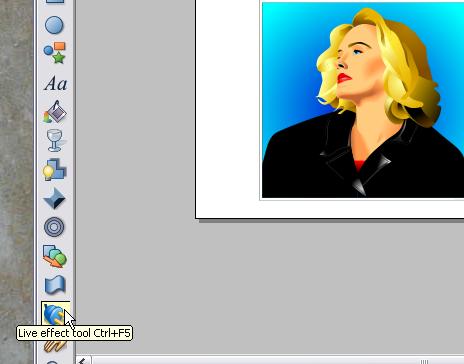
Danach drücken Sie auf den Button New/Add new effect, um die Liste der verfügbaren Plugins zu sehen.
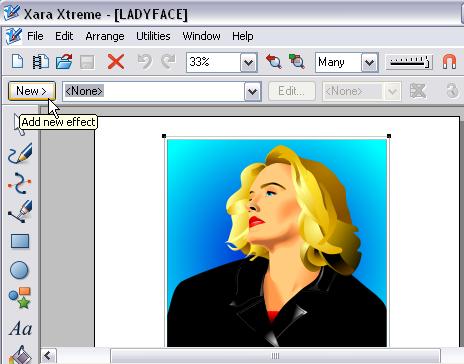
Neben dem Plugin AKVIS Sketch können Sie auch weitere AKVIS Plugins mit Xara Xtreme verwenden: Coloriage, Enhancer, MultiBrush usw.
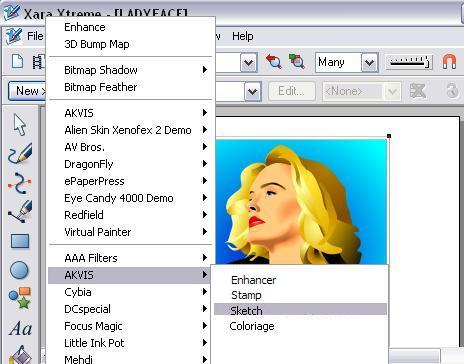
Unter den Plugins wählen Sie Sketch. Das Plugin-Fenster wird geöffnet.
Passen Sie die Einstellungen der Umwandlung der Vektorzeichnung in eine Bleistiftzeichnung.
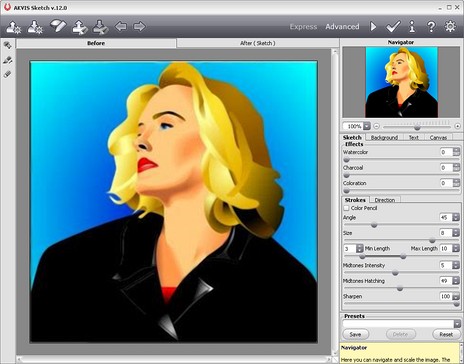
Klicken Sie auf ![]() . In dem Ergebnis-Register wird die Zeichnung angezeigt.
. In dem Ergebnis-Register wird die Zeichnung angezeigt.
Dann klicken Sie auf ![]() . Das Plugin-Fenster wird geschlossen und in dem Programmfenster von Xara Xtreme wird das mit AKVIS Sketch bearbeitete Bild angezeigt (Schwarz-Weiß-Zeichnung). Diese Ebene wurde in ein Rasterbild konvertiert. Die untere Ebene ist immer noch vektoriell.
. Das Plugin-Fenster wird geschlossen und in dem Programmfenster von Xara Xtreme wird das mit AKVIS Sketch bearbeitete Bild angezeigt (Schwarz-Weiß-Zeichnung). Diese Ebene wurde in ein Rasterbild konvertiert. Die untere Ebene ist immer noch vektoriell.
Das Ausgangsbild befindet sich unter der Bleistiftzeichnung und ist unsichtbar.
Mit dem Werkzeug Transparency tool erstellen Sie einen interessanten Effekt. Zuerst drücken sie auf den Button Transparency tool in der Werkzeugpalette.
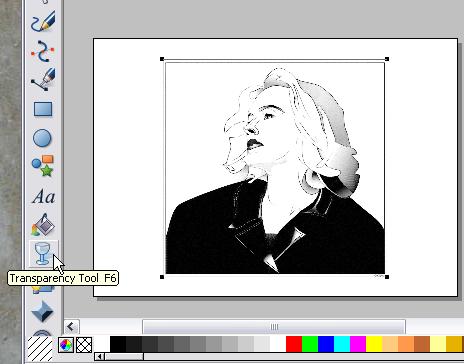
In den Einstellungen des Werkzeuges wählen Sie Linear.
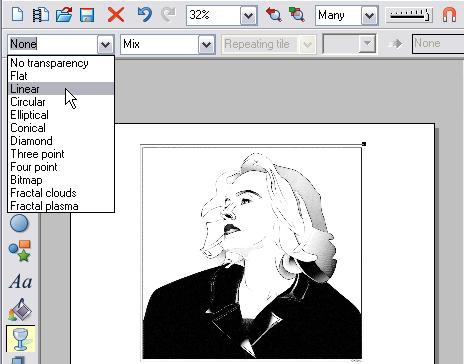
Wenden Sie das Werkzeug auf das Bild so an, um einen fließenden Übergang von der Farbzeichnung zu der Schwarz-Weiß-Zeichnung zu erzielen.
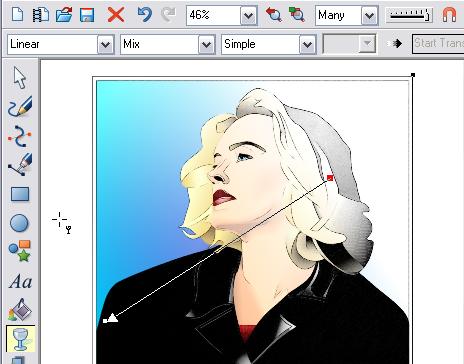
Speichern Sie das Bild als Xara-Datei, um es später noch bearbeiten zu können. Sie können das Bild in ein Rasterformat konvertieren.

